gThumb 是一款適用於 GNOME 的多功能影像檢視器和組織器,提供了一系列適合休閒使用者和攝影師的功能。它支援各種圖像格式,並提供用於編輯、編目和管理圖像集合的工具。透過 gThumb,使用者可以輕鬆瀏覽照片庫、執行裁剪和調整大小等基本編輯任務,並將影像組織到目錄中以便於檢索。它與 GNOME 桌面環境的整合確保了 Ubuntu 用戶的無縫體驗,使其成為尋求輕量級但功能強大的映像管理工具的人的流行選擇。
在 Ubuntu 24.04、22.04 或 20.04 上,可以使用兩種主要方法安裝 gThumb。第一種方法涉及使用 Ubuntu APT 預設儲存庫,它提供了穩定且維護良好的 gThumb 版本,可以與系統的套件管理順利整合。或者,使用者可以透過 Flathub 上的 Flatpak 安裝 gThumb,從而提供更隔離的環境,並有可能存取 Ubuntu 儲存庫中尚未提供的較新版本。本指南將引導您使用命令列完成兩種安裝方法,確保您可以在 Ubuntu 系統上輕鬆設定 gThumb。
方法 1:透過 Ubuntu 預設儲存庫安裝 gThumb
安裝 gThumb 之前更新 Ubuntu
軟體安裝的第一步是確保您的 Ubuntu 系統是最新的。這可以避免安裝過程中潛在的衝突,並確保您受益於最新的安全性修補程式和系統增強功能。
若要繼續,請打開終端機並輸入以下命令:
sudo apt update && sudo apt upgrade以 APT 指令安裝 gThumb
APT 儲存庫中的 gThumb 版本通常穩定且安全。雖然它可能不是最新版本,但專家已經對其進行了徹底測試並推薦給大多數用戶。
若要使用 APT 安裝 gThumb,請在終端機中輸入以下命令:
sudo apt install gThumb此指令指示 APT 安裝 gThumb 軟體套件。 sudo 允許指令以系統範圍安裝所需的管理權限運作。 apt install 是安裝軟體包的命令,gThumb 是我們要安裝的軟體包的名稱。
要保持 gThumb 最新版本的更新,請使用下面介紹的 Flatpak 方法安裝它。
方法2:透過Flatpak和Flathub安裝gThumb
Flatpak 為 APT 等傳統套件管理系統提供了一個引人注目的替代方案。它是一個通用的套件管理系統,允許應用程式在不同的 Linux 發行版上一致地運行。這意味著無論您使用哪種 Linux 發行版,您都可以擁有具有相同依賴項的相同版本的應用程式。它還經常託管更新版本的應用程序,為希望保持軟體更新前沿的用戶提供了明顯的優勢。
注意:如果您的系統未安裝 Flatpak,請參閱我們的指南 “如何在 Ubuntu 上安裝 Flatpak” 有關安裝最新受支援版本的 Flatpak 的分步說明。
為 gThumb 啟用 Flathub
在使用 Flatpak 安裝 gThumb 之前,您必須在系統上啟用 Flathub 儲存庫。 Flathub 是 Flatpak 應用程式的事實上的來源,託管大量可供安裝的應用程式。
若要啟用 Flathub,請開啟終端機並輸入以下命令:
sudo flatpak remote-add --if-not-exists flathub https://flathub.org/repo/flathub.flatpakrepo如果 Flathub 儲存庫尚不存在(–if-not-exists),此命令會將 Flathub 儲存庫新增至您的 Flatpak 配置中,確保您可以存取各種 Flatpak 應用程序,包括 gThumb。
透過 Flatpak 指令安裝 gThumb
現在啟用了 Flathub,您就可以使用 Flatpak 安裝 gThumb。您可以透過在終端機中執行以下命令來完成此操作:
flatpak install flathub org.gnome.gThumb -y此命令指示 Flatpak(flatpak install)從 Flathub 儲存庫 (flathub) 安裝 gThumb 應用程式 (org.gnome.gThumb)。 -y 選項會自動對任何提示回答“是”,從而允許安裝繼續進行而無需進一步的使用者互動。
在 Ubuntu 上啟動 gThumb
使用 APT 或 Flatpak 方法成功安裝 gThumb 後,啟動應用程式並享受其強大的影像檢視和編輯功能。
啟動 gThumb 的 CLI 方法
若要從終端啟動 gThumb,請鍵入以下命令並按 Enter:
gthumb此命令告訴您的系統執行 gthumb 應用程式。
對於使用 Flatpak 安裝 gThumb 的用戶,您還可以使用稍微不同的命令從終端啟動它:
flatpak run org.gnome.gThumb此命令指示 Flatpak 運行 org.gnome.gThumb 應用程式。
啟動 gThumb 的 GUI 方法
或者,如果您喜歡圖形介面,則可以從桌面的「應用程式」選單啟動 gThumb。只需按照以下步驟操作:
- 導航至螢幕右上角的「活動」選單。
- 選擇顯示應用程式。這將顯示系統上所有已安裝的應用程式。
- 滾動列表或使用搜尋欄找到 gThumb。點擊 gThumb 圖示啟動應用程式。
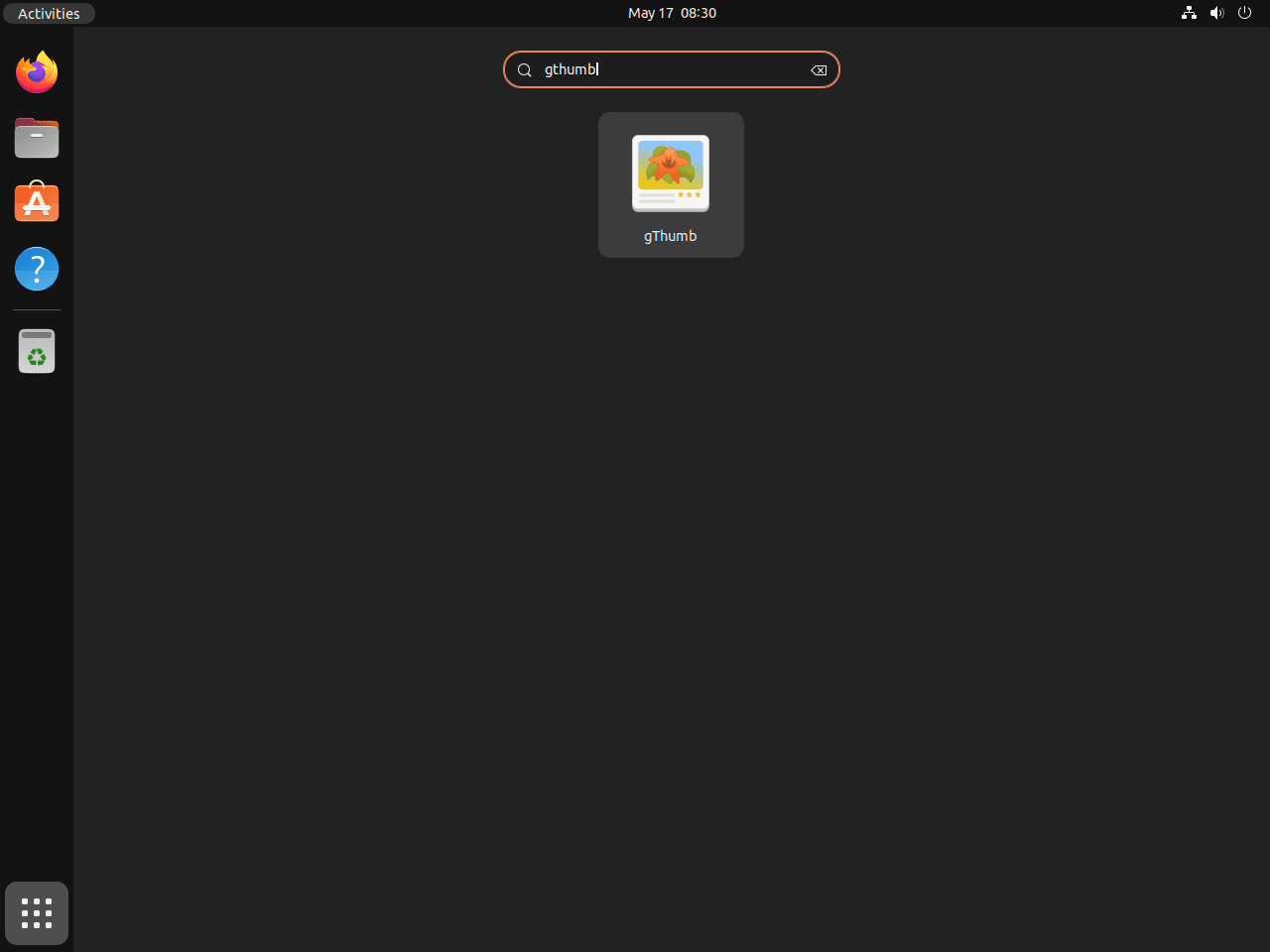
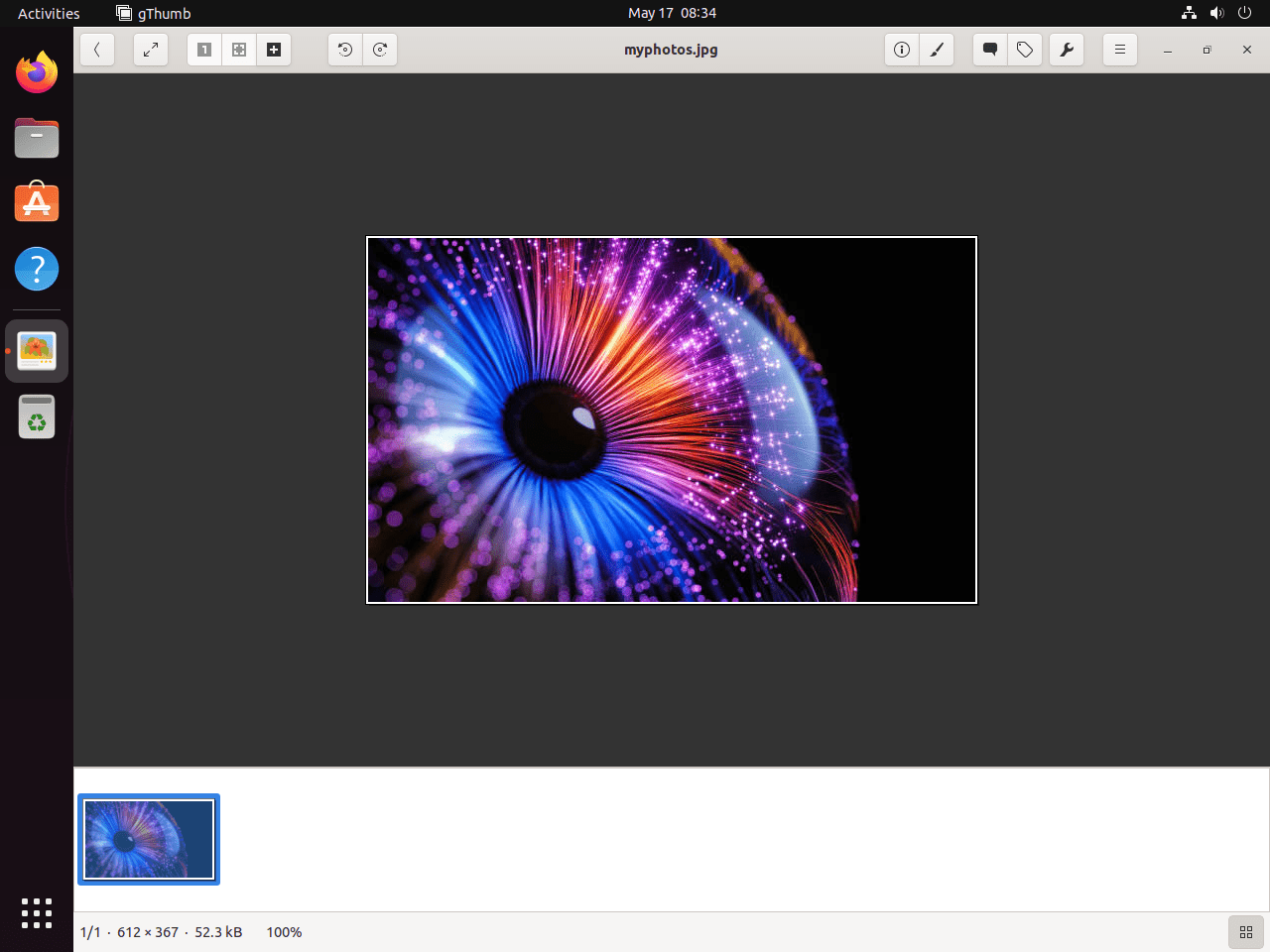
附加 gThumb 指令
更新 gThumb
保持應用程式處於最新狀態對於確保最佳效能、安全性和存取最新功能非常重要。 gThumb 也不例外。根據您安裝 gThumb 的方式,您將使用不同的方法來更新它。
gThumb 的 APT 更新方法
如果您使用 APT 套件管理器安裝 gThumb,則可以在終端機中使用以下命令來刷新可用套件清單並更新系統:
sudo apt update此命令檢查儲存庫中是否有更新的軟體包,並準備您的系統來安裝它們。它本身不執行更新。
gThumb 的 Flatpak 更新方法
如果您將 gThumb 作為 Flatpak 安裝,則可以使用此命令更新所有已安裝的 Flatpak 應用程序,包括 gThumb:
flatpak update刪除 gThumb
有時您的系統上可能不再需要 gThumb。在這種情況下,您可以卸載該應用程式。與更新一樣,用於刪除 gThumb 的方法取決於您的安裝方式。
gThumb的APT刪除方法
如果您使用 APT 安裝 gThumb,則可以使用以下命令來卸載它:
sudo apt remove gthumbgThumb 的 Flatpak 刪除方法
如果您將 gThumb 作為 Flatpak 安裝,請使用以下命令卸載它:
flatpak remove --delete-data org.gnome.gThumb -y此命令將刪除 gThumb 應用程式並刪除其關聯資料。
最後的想法
透過 APT 預設儲存庫在 Ubuntu 上安裝 gThumb,您將獲得穩定、整合良好的映像檢視器和組織器。或者,Flatpak 方法提供對具有更隔離環境的潛在更新版本的存取。安裝後,您可能想要探索 gThumb 的編目功能以更好地組織您的照片庫,或嘗試其基本編輯工具以快速調整影像。根據您的工作流程,任一安裝方法都會提供在 Ubuntu 上管理映像的可靠方法。

